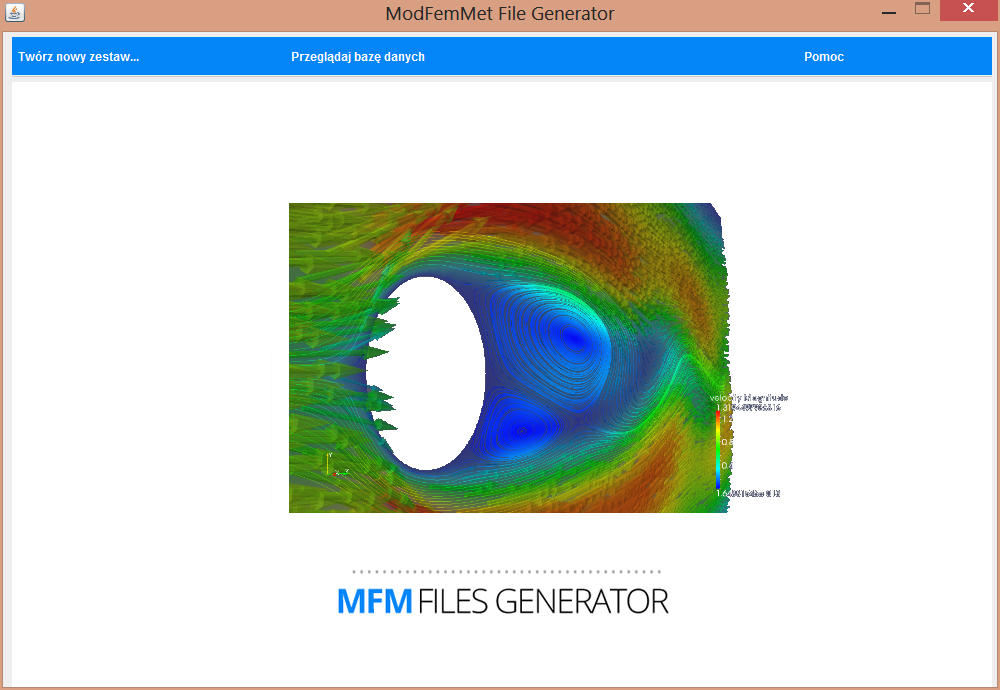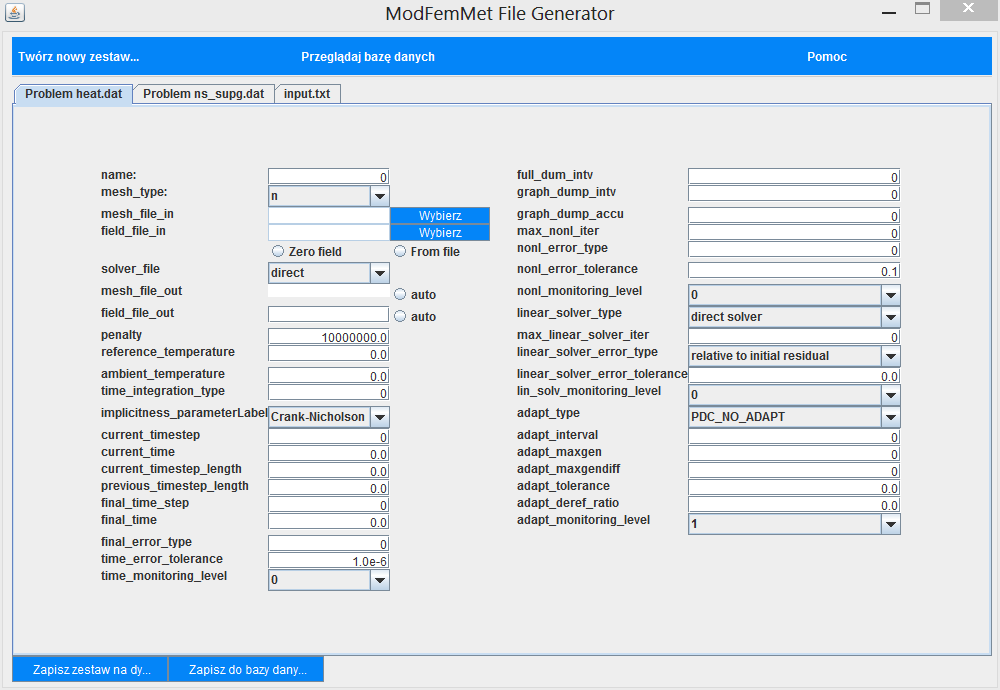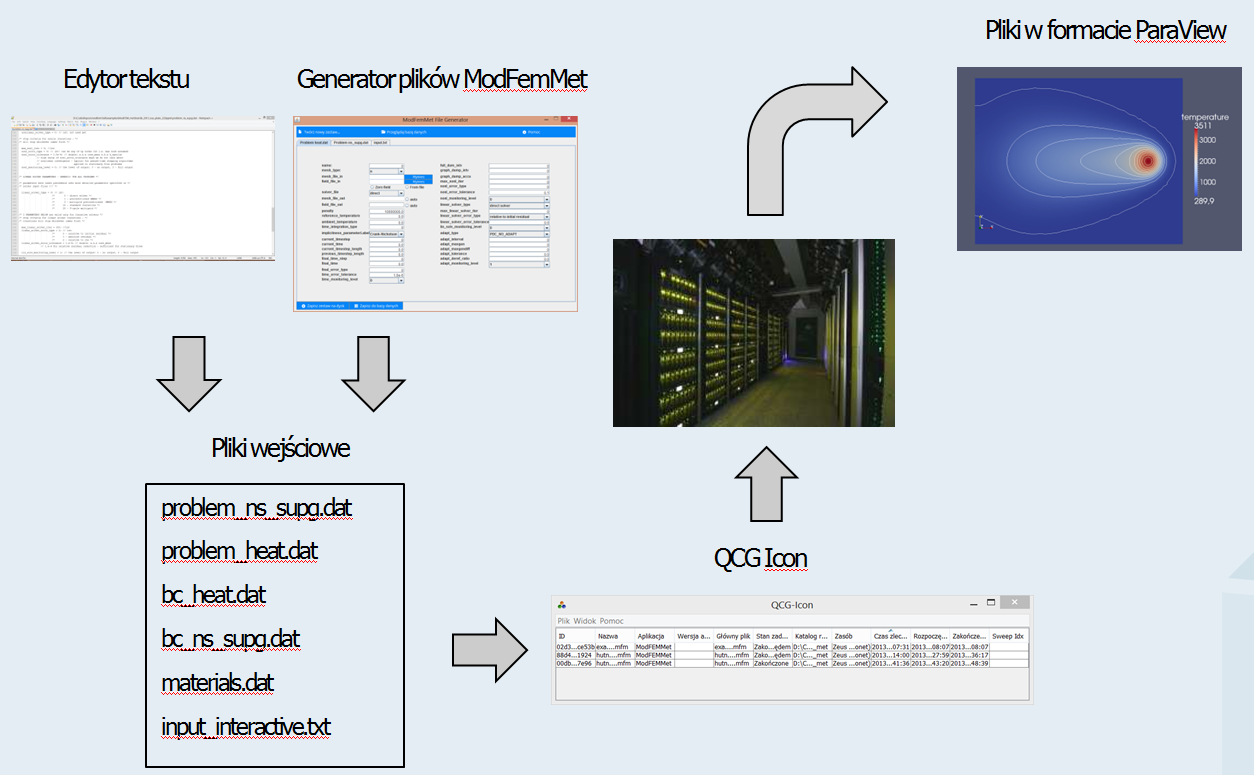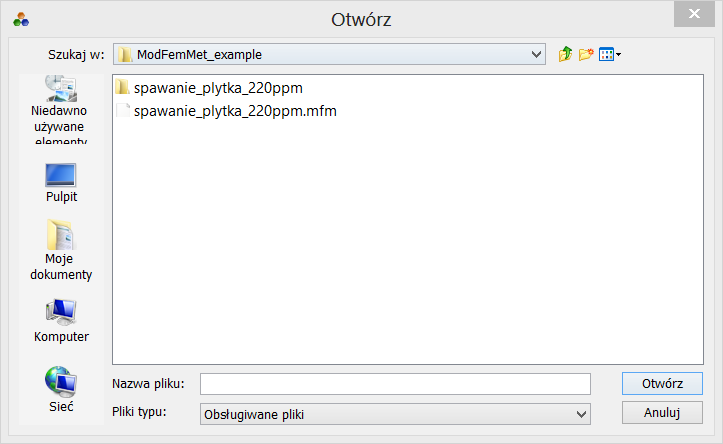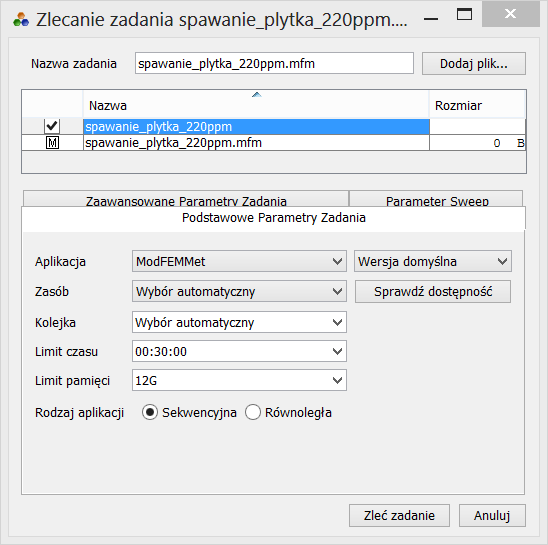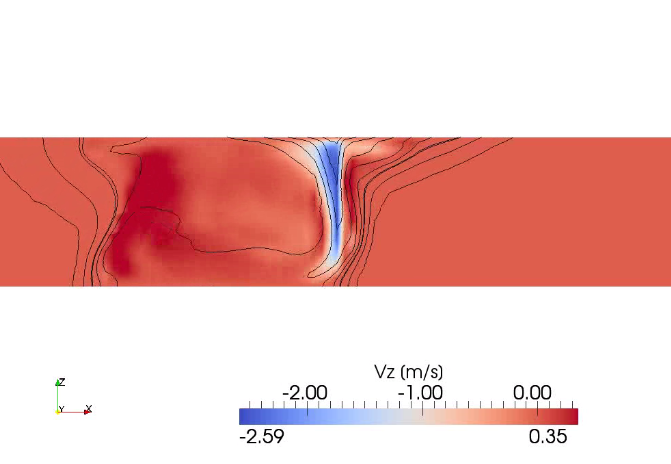Page History
...
Przykładowy zestaw plików wejściowych: ModFemMet modfem_met_example.zip
Opis plików wejściowych
...
Parametry sterujące symulacji przepływu ciepła są szczegółowo opisane w komentarzach wewnątrz pliku (patrz: ModFemMetpatrz modfem_met_example.zip)
problem_ns_supg.dat
Parametry sterujące symulacji przepływu cieczy są szczegółowo opisane w komentarzach wewnątrz pliku (patrz: ModFemMetmodfem_met_example.zip)
bc_heat.dat
Plik specyfikuje warunki brzegowe dla zagadnienia przepływu ciepła. Składa on się z sekcji, które wiążą numer brzegu z warunkiem nakładanym na ten brzeg, np.:
...
Dla każdego z plików dostępna jest zakładka, po przejściu na którą można uzupełnić wartości wszystkich wymaganych parametrów.
Używanie aplikacji klienckiej jest opcjonalne - wszystkie pliki wejściowe można edytować w dowolnym edytorze tekstowym.
...
Proces uruchamiania usługi ModFemMet zobrazowano poniżej:
W celu rozpoczęcia pracy z usługą ModFemMet należy:
...
- Stworzyć zestaw plików wejściowych (w tym celu można wykorzystać przykładowy zestaw: ModFemMet_example.zip)
- Stworzone pliki wejściowe zapisać we wspólnym katalogu. Nazwa katalogu nie ma znaczenia - w przypadku zlecania wielu obliczeń warto nadać zestawowi plików nazwę jednoznacznie identyfikującą rozwiązywany problem.
- W katalogu umieścić także plik z siatką (np. w formacie Nastran)
- W tym samym katalogu co katalog z plikami stworzyć pusty plik o nazwie takiej jak katalog z plikami wejściowymi i rozszerzeniu, np.:
- Uruchomić QCG Icon, wybrać Plik->Zleć zadanie
- Wskazać plik .mfm
- W kolejnym oknie zaznaczyć katalog z plikami wejściowymi oraz kliknąć "Zleć"
W zależności od rodzaju zadania obliczenia mogą potrwać od kilku minut do wielu godzin - w trakcie obliczeń program QCG Icon nie musi być uruchomiony. Po ponownym uruchomieniu QCG Icon zlecone zadanie nadal będzie widnieć na liście - jeśli obliczenia zakończyły się sukcesem stan zadania zmieni się na "Zakończone".
...
Pliki wynikowe .vtk zawierają dane pola prędkości oraz temperatur. Do wizualizacji danych oraz postprocessingu należy użyć programu ParaView (http://www.paraview.org).
Gdzie szukać dalszej pomocy?
...